Come disattivare Snap Map su Snapchat
Snapchat è una delle società di software innovative là fuori. Anche se altre app l’hanno clonato Successo funzione ma comunque i filtri frontali su Snapchat sono di gran lunga migliori. Adoro davvero gli aggiornamenti che Snapchat porta alla loro app. Questa volta hanno implementato una funzionalità chiamata Snap Map che spieghiamo in questo articolo. Ti consente di vedere la posizione in tempo reale dei tuoi amici su una mappa. Ma se non vuoi essere perseguitato e desideri disabilitarlo, usa i passaggi menzionati qui per disattivare Snap Map su Snapchat per Android e iPhone.
Contenuti
Come utilizzare Snap Map?
Prima di procedere con la disabilitazione della tua posizione su Snap Map, diamo una rapida occhiata a come utilizzare questa funzione interessante e unica.
- Per utilizzare Snap Map, aggiorna l’ultima versione dell’app dai rispettivi app store.
- Dopo l’aggiornamento, avvia l’app. Per la prima volta, l’app ti guiderà attraverso il processo. Per ottenere la mappa, rimpicciolisci pizzicando le dita sullo schermo della fotocamera.
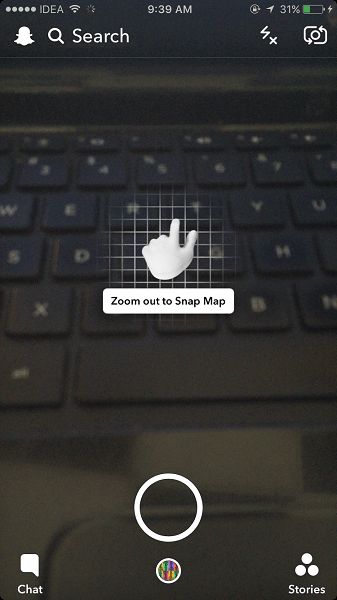
- Se la posizione è abilitata sul tuo dispositivo, vedrai un paio di schermate introduttive. Una delle schermate ti chiederà di selezionare gli utenti che possono vedere la tua posizione. Le opzioni disponibili sono Modalità fantasma, I miei amici, Seleziona amici…
- Sono tutti autoesplicativi che puoi selezionare I miei amici per condividere la tua posizione con tutti i tuoi amici o Selezionare gli amici… per mostrarti su Snap Map solo a determinati amici. Seleziona l’opzione Amici è simile a un’impostazione che ti consente di bloccare la storia di determinati amici. Discuteremo la modalità Ghost più avanti nell’articolo. Toccare Avanti dopo aver selezionato la categoria desiderata.
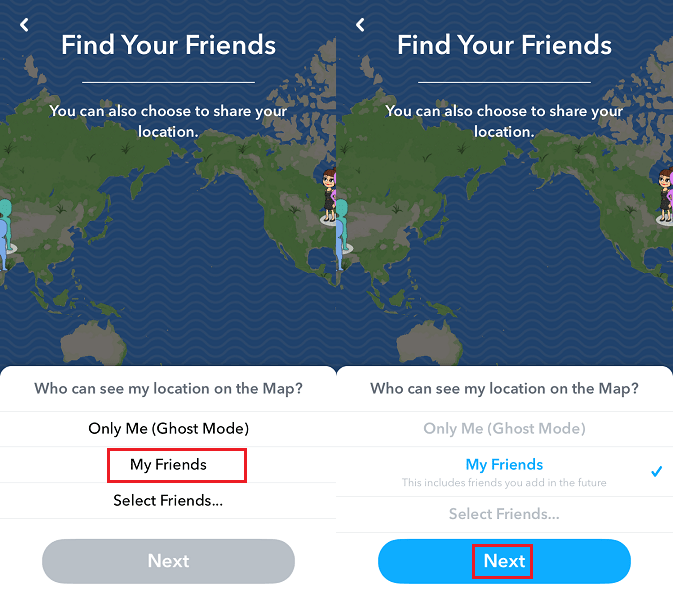
Con questo, vedrai gli amici su Snap Map che hanno condiviso la loro posizione.
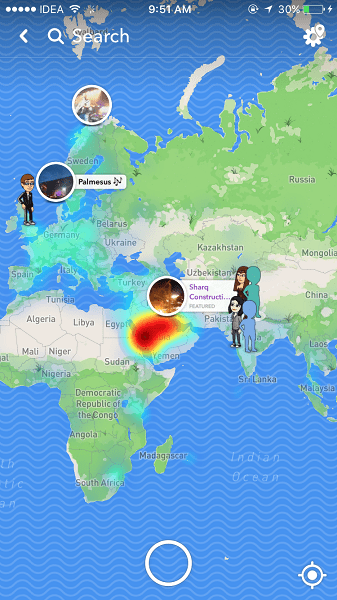
Tocca il loro Bitmoji per chattare con loro o vedere le loro storie se ne hanno caricata una. Ci sono anche mappe di calore che mostrano storie ed eventi locali. Incredibile rimanere aggiornato con le storie in giro per il mondo.
Ora, andiamo avanti e vediamo come disabilitare Snap Map.
Disattiva Snap Map su Snapchat
Ci sono due modi con cui puoi renderti invisibile su Snap Map. Uno utilizza l’impostazione Snapchat ufficiale e un altro utilizza le impostazioni dello smartphone.
1. Modalità fantasma
- Apri l’app Snapchat e rimpicciolisci per accedere alla Snap Map.
- Nella schermata della mappa, tocca Impostazioni (icona a forma di ingranaggio). Per ora è nell’angolo in alto a destra.
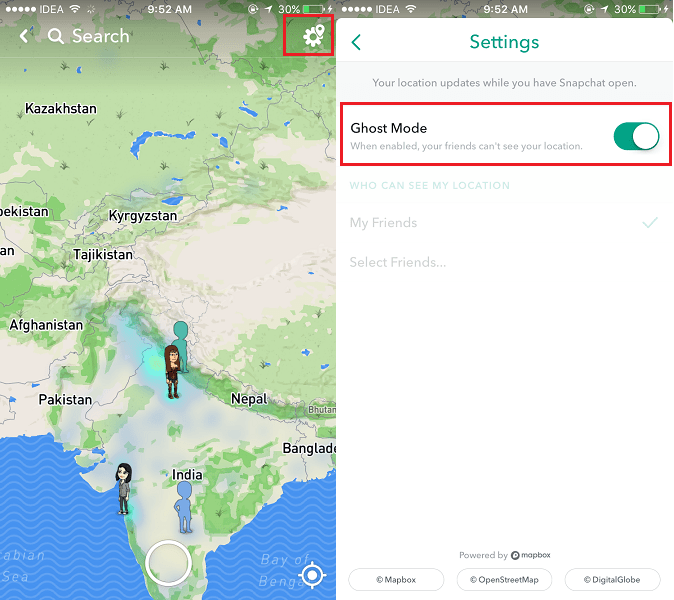
- Toggle Modalità Fantasma passare a ON.
L’abilitazione della modalità Fantasma ti rende invisibile su Snap Map a tutti. Ma puoi vedere la posizione degli altri se condivisa sulla mappa.
Leggi anche: Come aggiungere amici usando gli Snapcode su Snapchat
2. Disabilita posizione
Questa impostazione è un po’ aggressiva in quanto non solo smetterà di condividere la tua posizione sulla mappa, ma non sarai in grado di vedere anche la posizione degli altri. La funzione Snap Map non funzionerà completamente disattivando la posizione.
Se ti va bene, usa i seguenti passaggi.
iOS
- Su iPhone o iPad apri l’app Impostazioni.
- In Impostazioni seleziona Snapchat e seleziona Posizione nella schermata successiva.
- In Posizione selezionare Mai.
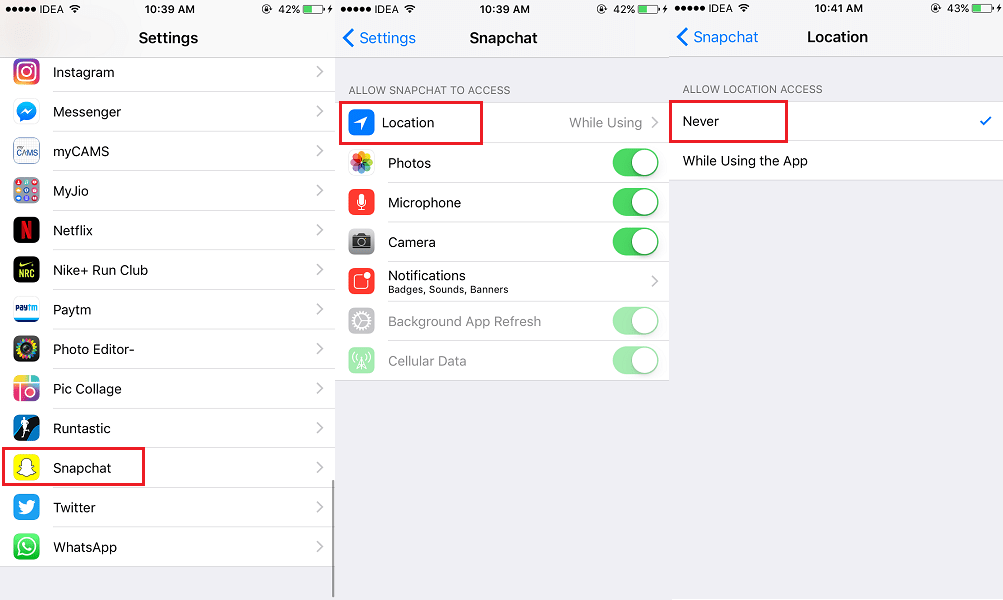
Questa impostazione impedirà a Snapchat di utilizzare la posizione. Quindi, Snap Map sarà disabilitato. A parte questo, non sarai nemmeno in grado di aggiungere filtri di posizione ai tuoi scatti se il GPS è disabilitato.
Android
Per Android, i passaggi per disabilitare la posizione per app specifiche possono variare a seconda del telefono.
Ecco un paio di metodi che puoi provare.
Metodo 1
- Su Android apri Impostazioni e seleziona Posizione.
- Quindi, seleziona Snapchat seguito da Autorizzazioni.
- Infine, disabilita l’accesso ai servizi di localizzazione.
Metodo 2
- Apri Impostazioni e tocca Impostazioni avanzate.
- Ora seleziona Permessi dell’app e tocca Snapchat.
- Infine, tocca Posizione GPS e seleziona Vieta.
Usando i metodi di cui sopra puoi disattivare Snap Map su Snapchat. Puoi scegliere uno dei metodi a seconda di ciò che fa per te.
Ci auguriamo che tu sappia tutto sull’ultima funzione Snap Map e su come disabilitarla se lo desideri.
Se hai trovato l’articolo informativo, non dimenticare di condividerlo sui social media.
ultimi articoli